intelliJ 설치 및 세팅
openJDK 설치
https://darrengwon.tistory.com/819?category=910003
openJDK 설치, JVM, JIT 컴파일 방식, hello world
openJDK 설치 jdk (java development kit) 설치 후 설치된 경로에 들어가 java.exe, javac.exe 가 있는 경로를 환경 변수에 넣어주자. oracleJDK보다 openJDK를 주로 사용한다. 왜? 돈이 없으니까... JDK : java..
darrengwon.tistory.com
처음 접근하면 아래와 같다. [New Project]를 눌러 프로젝트를 생성하자.
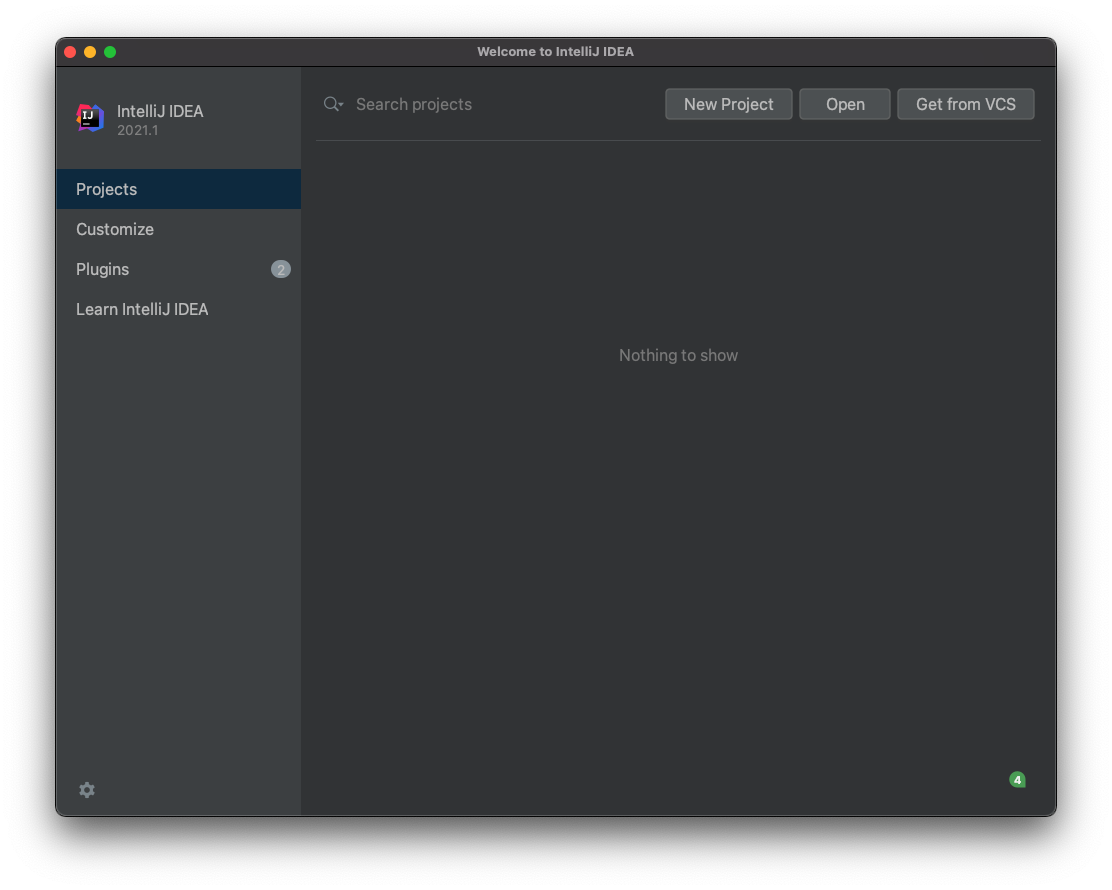
Kotlin 프로젝트를 기준으로, Kotlin을 설정한 후, Project이름을 정하고, 원하는 템플릿을 설정합니다.

우선 세팅
cmd + ,로 perfenrence 진입 가능

우선 Editor / General / Appeareance의 show line numbers 체크

Editor / General 스크롤로 폰트 사이즈 조절 활성화

Editor / General / Code Completion 대소문자 상관 없이 자동완성을 위해서 Match case를 체크 해제할 것

Editor / Inspections에서 Proofreading 부분에서 맞춤법 비활성화 (거슬림)

플러그인 설치
preference

Key Promoter X
이 녀석은 딱히 기능보다는, 단축키가 아니라 클릭으로 어떤 행동을 취했을 때, 단축키로도 가능함을 알려주는 플러그인이다.
단축키 왜 외움 ㅋㅋ 이거 쓰다보면 자연스럽게 외워짐!

rainbow Brackets
워낙 유서 깊은 녀석이라 ㅇㅇ

codeGlance
vscode같이 긴 코드라면 미니맵 생성.

lombok
롬복은 필수다. 난 설치 따로 안했는데 이미 설치 및 구성되어 있더라.
롬복의 실무 적용 시에는 왠만하면 @Getter, @Setter, @ToString @Slf4j 등만 사용하길 권장하고 싶다.

유용한 단축키
써보면서 배우고, 검색하면서 배우면 된다.
출처
https://gmlwjd9405.github.io/2019/05/21/intellij-shortkey.html
https://song8420.tistory.com/293
https://blog.jetbrains.com/ko/2020/03/11/top-15-intellij-idea-shortcuts_ko/
https://ifuwanna.tistory.com/241
// 향상된 for문 자동완성
iter + Tab
// System.out.println 자동완성
sout + Tab
// public static void main(String[] args) 자동완성
psvm + Tab
// new class(); 선언 후 자동 생성
MacOS: Cmd + Opt + v
Win/Linux: Ctrl + Alt + v
// generate
ctrl + enter
